विंडोज 11 के लिए विंडोज 7 डेस्कटॉप गैजेट्स
आप कुछ क्लिक के साथ विंडोज 11 के लिए वास्तविक विंडोज 7 डेस्कटॉप गैजेट प्राप्त कर सकते हैं। साइडबार इंस्टालर को डाउनलोड करके, आप उन्हें माइक्रोसॉफ्ट के नवीनतम ओएस में वापस ले लेंगे। जबकि Microsoft उन्हें असुरक्षित और पुराने होने का दावा करता है, डेस्कटॉप गैजेट्स के अभी भी बहुत सारे प्रशंसक हैं।
विज्ञापन
विंडोज 8 दिनों में वापस, माइक्रोसॉफ्ट विंडोज 8 डेवलपर पूर्वावलोकन के साथ डेस्कटॉप गैजेट्स की शिपिंग कर रहा था। लेकिन ये बदल गया है.
रेडमंड सॉफ्टवेयर की दिग्गज कंपनी अब विंडोज 10 और 8 में लाइव टाइल्स और विंडोज 11 में "विजेट्स" को लीगेसी गैजेट्स फीचर के लिए एक मजबूत, सुरक्षित प्रतिस्थापन के रूप में मान रही है। तो, विंडोज 8 में शुरू होने से, ऑपरेटिंग सिस्टम अब उन्हें शामिल नहीं करता है।
यदि आप डेस्कटॉप गैजेट्स से परिचित नहीं हैं, तो यह फैंसी फीचर सबसे पहले विंडोज विस्टा में पेश किया गया था। विंडोज़ के उस संस्करण में, गैजेट्स को "साइडबार" नामक एक विशेष क्षेत्र से जोड़ा गया था। साइडबार स्क्रीन के दाहिने किनारे पर एक लाइन थी जहां गैजेट्स एक कॉलम के रूप में एक के ऊपर एक स्टैक करते थे। आप किसी गैजेट को डेस्कटॉप पर खींच सकते हैं, ताकि वह स्वयं का विस्तार कर सके और अतिरिक्त विकल्प दिखा सके।
विंडोज 7 में, माइक्रोसॉफ्ट ने साइडबार को अपडेट किया है और इसे एक पारदर्शी क्षेत्र बना दिया है जो पूरे डेस्कटॉप क्षेत्र को ले जाता है जहां गैजेट्स रखे जा सकते हैं। प्रत्येक विजेट के आकार में इसे विस्तारित या सिकोड़ने और इसकी उन्नत सुविधाओं को दिखाने/छिपाने के लिए एक बटन था।
अंत में विंडोज 8 में, माइक्रोसॉफ्ट उन्हें हटा दिया है. यहां एक नए प्रोजेक्ट का जन्म हुआ - गैजेट्स रिवाइव्ड उन सभी उपयोगकर्ताओं के लिए जो उन्हें याद करते हैं। गैजेट्स रिवाइव्ड विंडोज 11 में डेस्कटॉप गैजेट्स फीचर को आसानी से पुनर्स्थापित करता है, और विजेट्स की एक गैलरी भी प्रदान करता है।
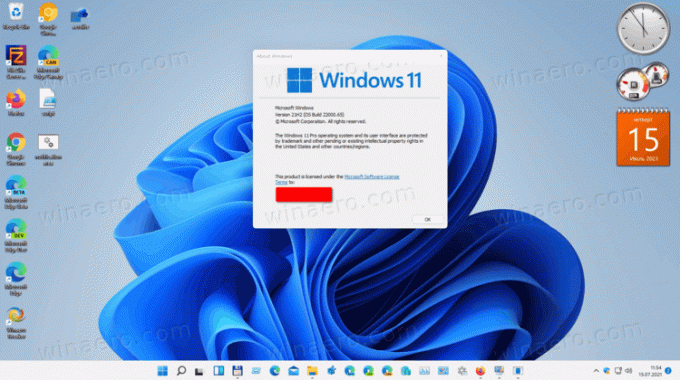
विंडोज 11 के लिए डेस्कटॉप गैजेट्स डाउनलोड करें
- इस पृष्ठ पर नेविगेट करें पैकेज डाउनलोड करें.
- डाउनलोड किए गए ज़िप संग्रह में, फ़ाइल पर डबल-क्लिक करें
DesktopGadgetsRevived-2.0.exeइसे चलाने के लिए। - इंस्टॉलर के लिए अपनी पसंदीदा भाषा चुनें। नोट: सेटअप प्रोग्राम आपके ओएस की स्थापित भाषा (भाषाओं) का पता लगाएगा और उन्हें स्वचालित रूप से स्थापित करेगा।
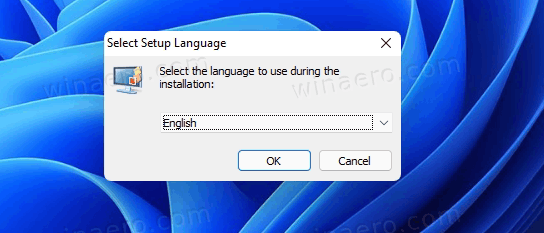
- खोजे गए कॉन्फ़िगरेशन की समीक्षा करें और क्लिक करें इंस्टॉल.
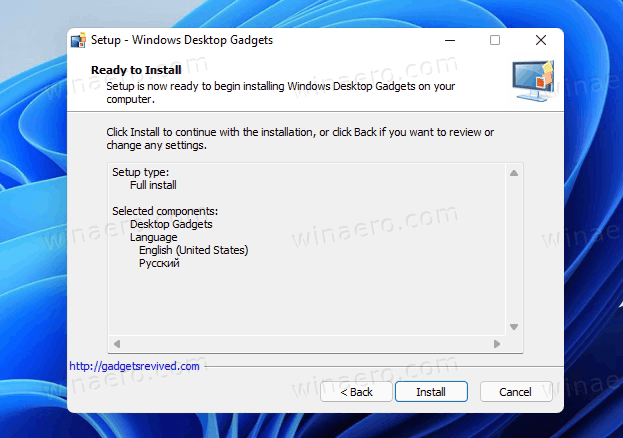
- वोइला, आपके डेस्कटॉप पर परिचित डेस्कटॉप गैजेट हैं!

पैकेज में सभी स्टॉक गैजेट्स, यानी कैलेंडर, मौसम, सीपीयू मीटर, मुद्रा, आरएसएस फ़ीड, पिक्चर पहेली और स्लाइड शो शामिल हैं। इसके अतिरिक्त, आप ऐप्स की वेबसाइट से अतिरिक्त गैजेट प्राप्त कर सकते हैं।
विंडोज 11 में डेस्कटॉप गैजेट्स का उपयोग करना
इंस्टॉलर सभी सिस्टम घटकों के साथ गैजेट्स को एकीकृत करेगा। आपके पास होगा गैजेट डेस्कटॉप राइट-क्लिक मेनू में प्रविष्टि। हालांकि इसे देखने के लिए सबसे पहले पर क्लिक करें अधिक विकल्प दिखाएं, जैसा कि विंडोज 11 डिफ़ॉल्ट रूप से छोटा मेनू प्रदर्शित करता है।
साथ ही, आप व्यू सबमेनू से गैजेट दिखा/छुपा सकेंगे।
लेकिन वह सब नहीं है!
गैजेट्स में उपलब्ध होंगे क्लासिक नियंत्रण कक्ष. त्वरित कार्यों के साथ, वैयक्तिकरण और उपस्थिति के तहत उनका अपना आइकन होगा।
आप नियंत्रण कक्ष में उन्हें शीघ्रता से खोजने के लिए खोज का उपयोग कर सकते हैं, और यहां तक कि ओपन शेल या StartIsBack जैसे तृतीय-पक्ष प्रारंभ मेनू प्रतिस्थापन भी कर सकते हैं। सर्च में यह क्विक टास्क भी दिखाएगा।
गैजेट पैकेज विंडोज 11 में आपके पास मौजूद किसी भी अन्य ऐप की तरह इसे अनइंस्टॉल करने का समर्थन करता है।
डेस्कटॉप गैजेट अनइंस्टॉल करें
यदि आपने अपना विचार बदल दिया है और अपने डेस्कटॉप पर गैजेट्स से छुटकारा पाने का फैसला किया है, तो उन्हें अनइंस्टॉल करना बहुत आसान है। उसके लिए, स्टार्ट मेन्यू या का उपयोग करके सेटिंग ऐप खोलें जीत + मैं शॉर्टकट, और पर जाएँ ऐप्स और सुविधाएं > ऐप्स.
इंस्टॉल किए गए ऐप्स की सूची में, खोजें विंडोज डेस्कटॉप गैजेट्स ऐप, और चुनें स्थापना रद्द करें इसके लिए जैसा कि नीचे स्क्रीनशॉट में दिखाया गया है।
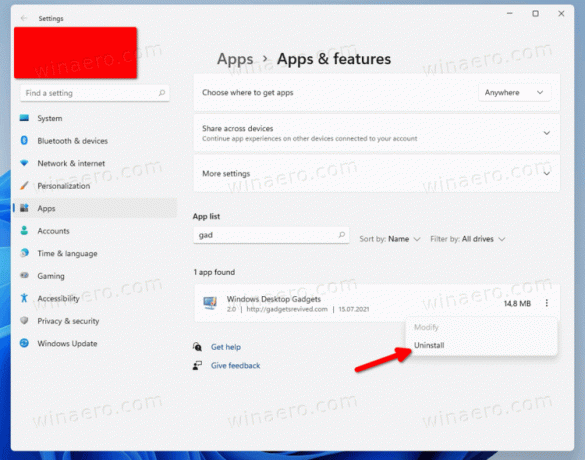
अंत में, ऐप को हटाने के अपने इरादे की पुष्टि करें।
बस, इतना ही।
